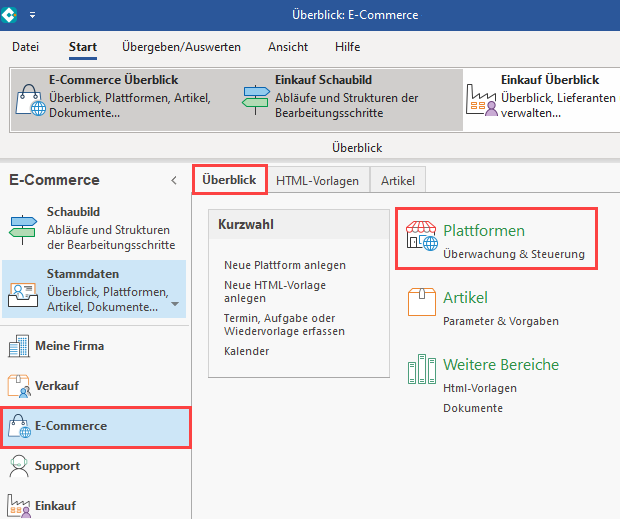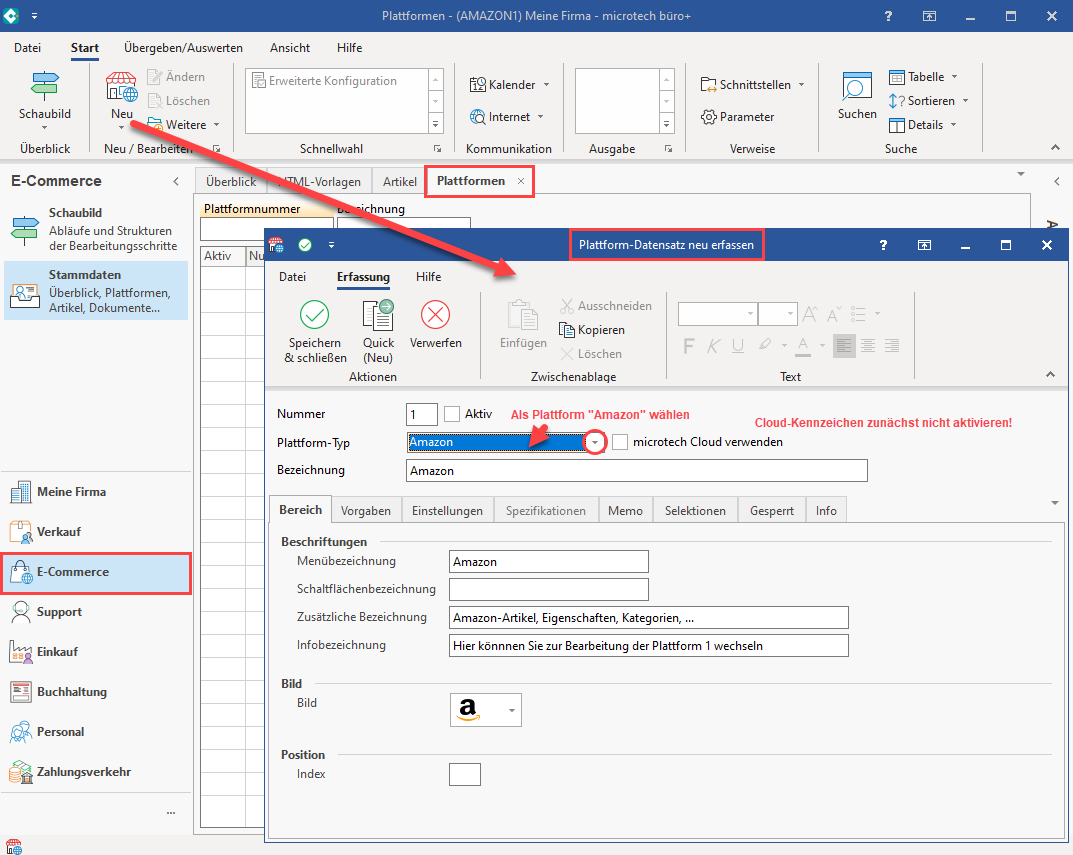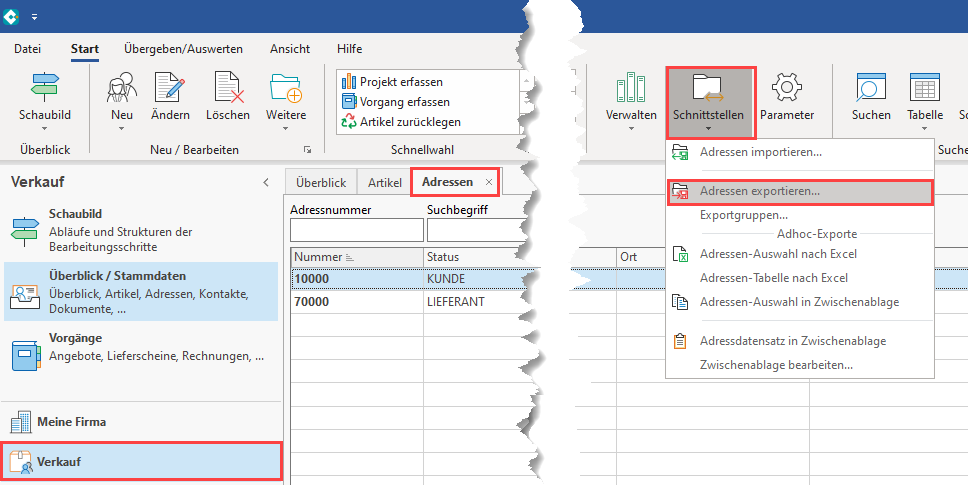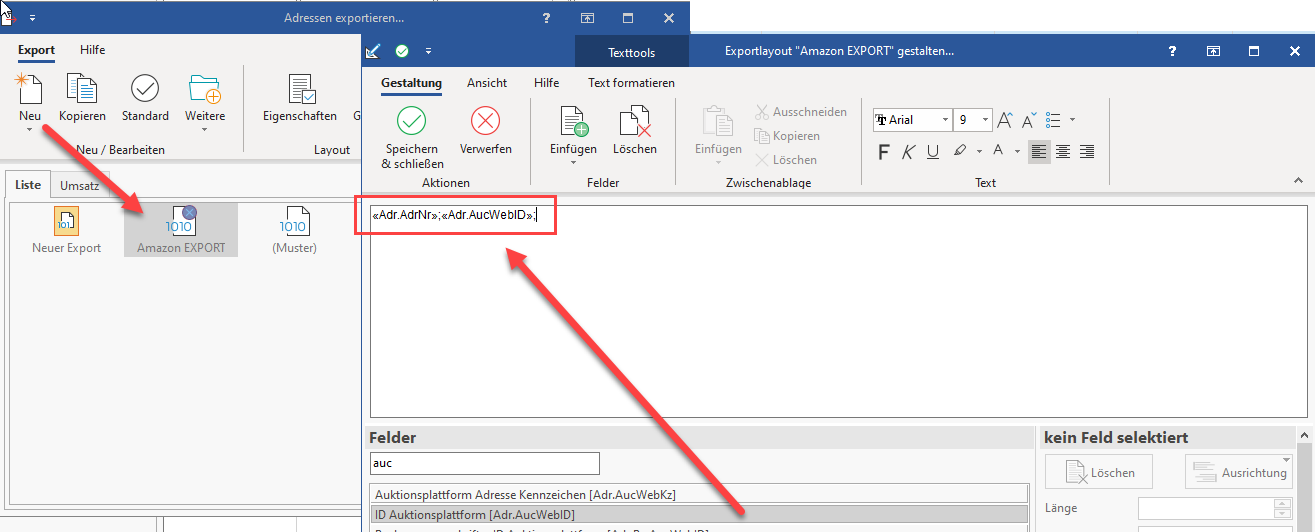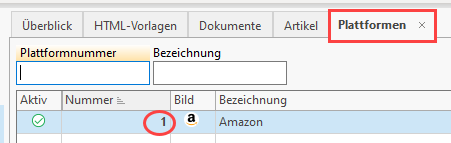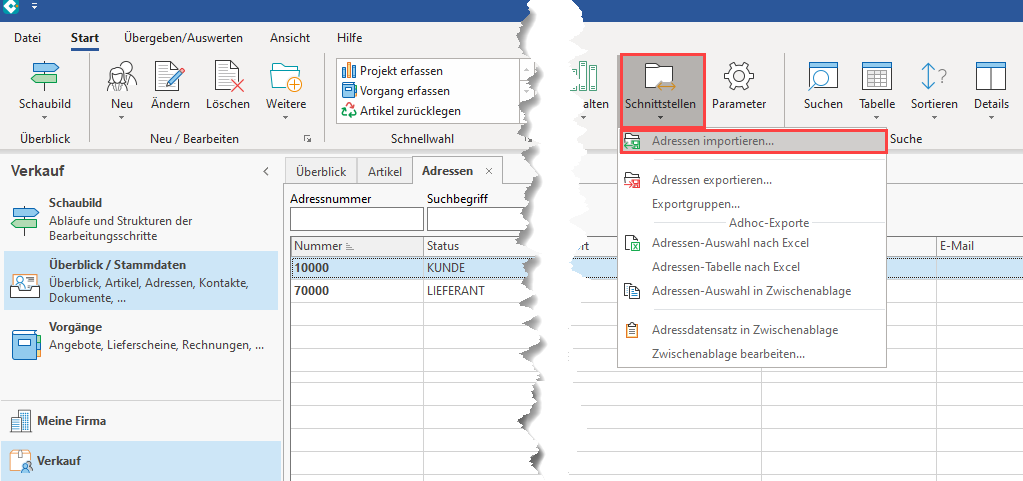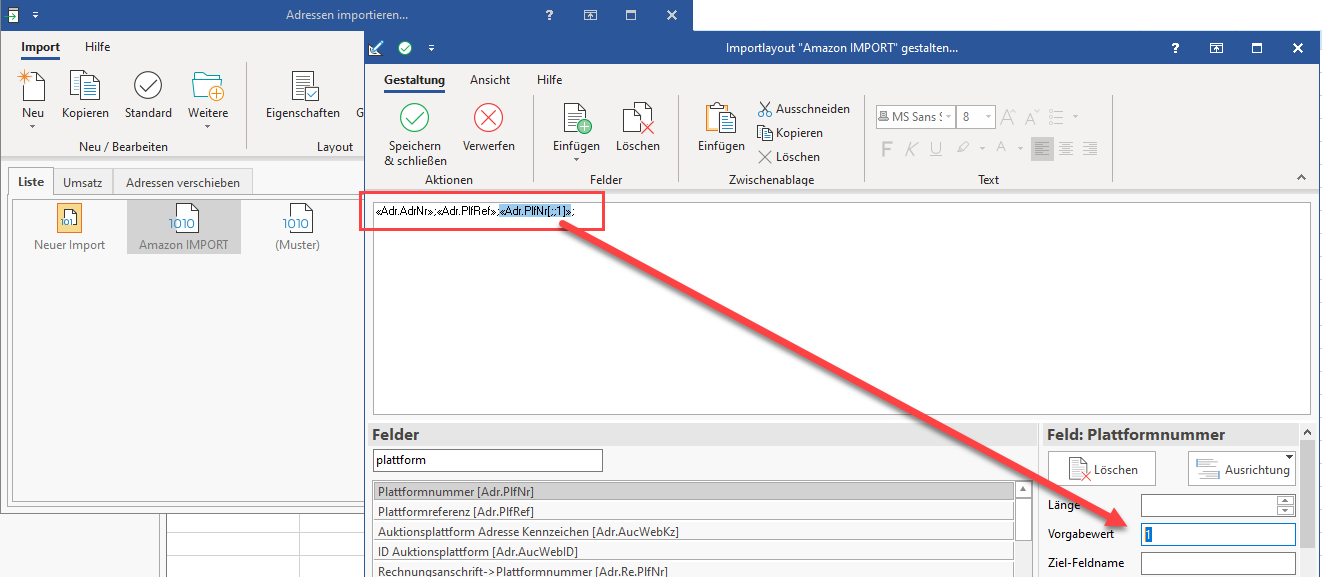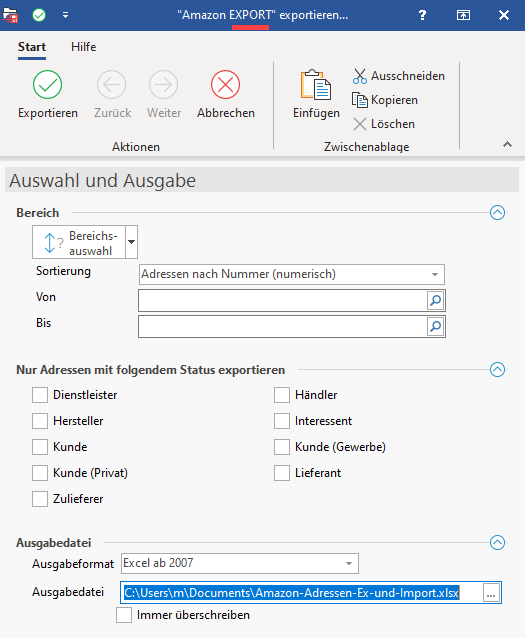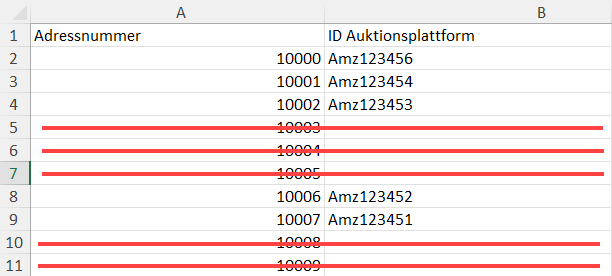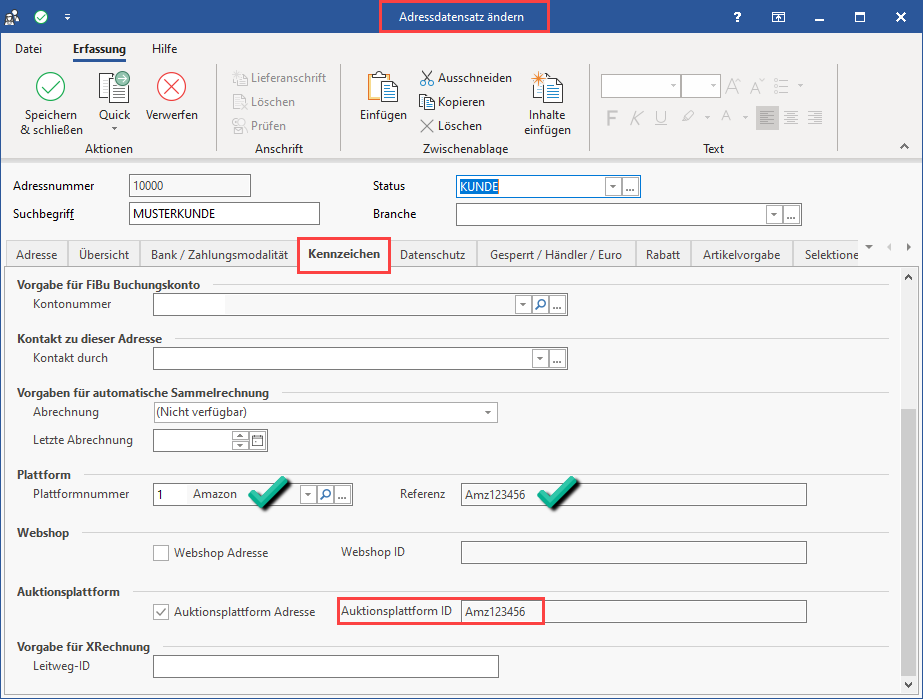Inhalt
| Table of Contents |
|---|
Für wen ist diese Anleitung gedacht?
...
Bevor Sie mit der Umstellung beginnen, überprüfen Sie bitte, dass Sie die Mindestvoraussetzungen für die Umstellung erfüllen:
- Sie haben büro+ Mindestversion 6580 oder höher installiert (diese Version wird voraussichtlich Ende Juni 2022 bereitgestellt)
- Ihre Registrierung / Zugangsdaten für die microtech Cloud liegen vor und sind unter PARAMETER - SONSTIGE - ZUGANGSDATEN hinterlegt - sollte dies noch nicht erfolgt sein, kontaktieren Sie den microtech Vertrieb
- Der Programmbereich ist verfügbar und wurde für Amazon in der Software eingerichtet - hierzu wird das Zusatzmodul: microtech büro+ E-Commerce benötigt - sollte dies noch nicht erfolgt sein, kontaktieren Sie den microtech Vertrieb
...
| title | Beachten Sie: |
|---|
...
Datensicherung wurde erstellt
...
- Dazu müssen die IDs der Vorgänge und Adressen jeweils aus den AucWebID-Feldern in das Feld: "Plattformreferenz" übertragen werden
- Zusätzlich muss die Plattformnummer mit der Nummer der neu angelegten Amazon-Plattform an dieser Stelle gesetzt werden
...
Bei NICHT-ÜBERNAHME von IDs ist das Folgende zu beachten
Übernehmen Sie die IDs nicht in die neuen Plattformreferenz-Felder, gilt Folgendes:
- Die aktuellen Vorgänge werden ggf. noch einmal neu angelegt (Dies dies gilt nur für die Vorgänge zum Zeitpunkt der Umstellung)
- Solche Vorgänge der Übergangszeiten bestehen dann einmal mit der alten AucWebID und einmal mit der neuen Plattformreferenz
- Je nach Bearbeitungsstand kann eine solche Vorgangs-Dublette ins Archiv verschoben werden (und der andere Vorgangs-Datensatz weiterverarbeitet werden)
- Adressen werden künftig ggf. erneut angelegt
- Beispiel: Ein Kunde hat vor der Umstellung bestellt - die Adresse ist folglich mit AucWebID angelegt worden
- Bestellt der gleiche Kunde nach der Umstellung erneut, wird für diesen ein neuer Adress-Datensatz angelegt, bei dem die ID als Plattformreferenz hinterlegt ist, d. h. dass für alle Kundenadressen, die bereits zuvor unter dem alten System bestellt haben, ein komplett neuer Adress-Datensatz (also auch eine neue Kundennummer) angelegt wird
- Bestellt dieser Kunde anschließend ein weiteres Mal wird die Adresse mit der Plattformreferenz weiterverwendet
- Beispiel: Ein Kunde hat vor der Umstellung bestellt - die Adresse ist folglich mit AucWebID angelegt worden
- Status-Übermittlung ist für alte Bestellungen ggf. manuell im "Amazon Sellercentral" notwendig
- Eine Status-Übermittlung über Programmbereich / microtech Cloud an Amazon ist nur für neue Vorgänge mit Plattformreferenz möglich
- Sollten zum Zeitpunkt der Umstellung nicht alle in der Warenwirtschaft bestehenden Amazon-Bestellungen abgearbeitet worden sein, kann z. B. deren Status nicht über Programmbereich / microtech Cloud an Amazon übermittelt werden, weshalb eine händische Anpassung im "Amazon Sellercentral" im Übergangszeitraum für Vorgänge nach dem alten Verfahren erfolgen muss
| Info | ||
|---|---|---|
| ||
Beachten Sie dies bitte und planen hierfür die nötige Zeit ein. |
Programmbereich "Amazon" in büro+ anlegen und IDs in Adressen & Vorgängen übernehmen
Damit der Umzug Ihrer Amazon-Plattform in den Programmbereich von büro+ gelingen kann, ist es zunächst notwendig, die entsprechende Plattform anzulegen. Wechseln Sie in das Modul: E-COMMERCE. In den Stammdaten - Register: ÜBERBLICK steht Ihnen der Bereich: PLATTFORMEN zur Verfügung.
Im Bereich: E-COMMERCE - STAMMDATEN - Register: PLATTFORMEN ist über die Schaltfläche: NEU eine Plattform des Typs "Amazon" anzulegen.
| Note | ||
|---|---|---|
| ||
Bei der Vergabe des Namens (Bezeichnung) des Plattform-Datensatzes muss darauf geachtet werden, dass dieser in der gesamten Cloud einmalig sein muss, z. B.: "Amazon " + [Ihre Kundennummer] = "Amazon 123456". Hintergrund: In Ihrem Cloudzugang darf eine Bezeichnung für eine Plattform nur einmal genutzt werden. Wenn Sie Ihren Cloud-Zugang z. B. dafür nutzen, neben Ihrer Live-Plattform auch noch einen Test-Shop anzubinden, ist es zwingend notwendig, eine andere Bezeichnung für die Anlage der Plattform in büro+ zu nutzen, damit diese fehlerfrei vom bestehenden Live-System unterschieden werden kann. |
Das Kennzeichen: "microtech Cloud verwenden" wird zunächst NICHT AKTIV geschaltet.
Umstellung vornehmen
1. Übernahme der IDs in die Plattformreferenz
Über Export/Import bzw. Suchen & Ersetzen, kann die "AucWebID" in das Referenz-Feld geschrieben werden sowie die Plattformnummer automatisch gesetzt werden. Dies ist für die Adressen und Vorgänge auszuführen (Anschriften erhalten bei Amazon keine IDs und werden aus diesem Grund nicht bearbeitet).
1.1. Export im Bereich: "Adresse"
Legen Sie im Bereich: VERKAUF - STAMMDATEN - Register: ADRESSE einen Export an. Wählen Sie die Schaltfläche: SCHNITTSTELLEN - ADRESSEN EXPORTIEREN.
Erstellen Sie einen neuen Export, z. B. mit dem Namen: "Amazon EXPORT". Rufen Sie über: GESTALTEN die Bearbeitung des Layouts auf.
Fügen Sie folgende Felder in Ihrem EXPORT-Layout ein:
| Code Block |
|---|
«Adr.AdrNr»;«Adr.AucWebID»; |
Die Adr.AucWebID wird später für den Import der AucWebID-Felder in das Feld der Plattformreferenz benötigt.
| Warning | ||
|---|---|---|
| ||
Sofern Sie mehrere Marktplätze angebunden haben, die das AucWebID-Feld befüllen, z. B. zwei Amazon-Accounts oder die Kombination Amazon und eBay, nehmen Sie auch das Feld mit in den Export, dass die Datensätze eindeutig der jeweiligen Amazon-Plattform zuordnen lässt. Beispiel: Da dies Ihre individuelle Konfiguration betrifft, müssen Sie überprüfen, mit welchen Merkmalen sich die Datensätze Ihrer Marktplätze unterscheiden. Dies können z. B. Merkmale sein, wie:
|
...
|
1.2. Import im Bereich: "Adresse"
Notieren Sie sich zunächst im Bereich: E-COMMERCE - STAMMDATEN - Register: PLATTFORMEN die Nummer Ihrer neuen Amazon-Plattform. In unserem Beispiel ist das die "1".
Legen Sie nun im Bereich: VERKAUF - STAMMDATEN - Register: ADRESSEN einen Import an. Wählen Sie die Schaltfläche: SCHNITTSTELLEN - ADRESSEN IMPORTIEREN.
Erstellen Sie einen neuen Import und benennen Sie diesen z. B. "Amazon IMPORT". Gestalten Sie nun dieses Layout und belegen Sie folgende Felder:
| Code Block |
|---|
«Adr.AdrNr»;«Adr.PlfRef»;«Adr.PlfNr[;;1]»; |
Beim Einfügen des Felder Adr.PlfNr lässt sich über den Vorgabewert die Nummer der neuen Amazon-Plattform einfügen. In diesem Beispiel ist das die "1".
| Note | ||
|---|---|---|
| ||
Kontrollieren Sie noch einmal Ihre Export- und Import-Layouts, damit diese auch entsprechend zueinanderpassen. Beachten Sie, dass im Vorfeld eine Datensicherung erfolgt ist. |
Führen Sie nun den Export durch!
| Warning | ||
|---|---|---|
| ||
Kontrollieren Sie im Anschluss die exportierte Liste und kürzen Sie diese um Datensätze, die keine AucWebID enthalten. Sofern Sie mehrere Marktplätze über die AucWebID angebunden haben, überprüfen Sie die Tabelle auch auf das zusätzliche Feld, dass Sie zur Unterscheidung eingebracht haben (siehe oben). Die Liste darf nur Datensätze enthalten, die tatsächlich für die Amazon-Plattform migriert werden sollen. Dies ist wichtig, damit nur diese Adressen beim Import eine Referenz zugewiesen bekommen! Alternativ kann vor dem Export ein Filter erstellt werden, der nur Adress-Datensätzen mit AucWebID und dem unterscheidenden Feld exportiert. |
| Note | ||
|---|---|---|
| ||
Wenn Sie mehrere Amazon-Accounts migrieren, müssen Sie jeweils eine eigene Liste erstellen und beim Import die jeweilige Plattform-Nummer verwenden. |
Führen Sie nun den Import mit der von Ihnen manuell überarbeiteten Liste durch. Nutzen Sie das gleiche Format für die "Eingabe", welches Sie auch für die "Ausgabe" genutzt haben.
Bei erfolgreicher Übernahme ist bei den betroffenen Adressdatensätzen auf dem Register: KENNZEICHEN die Plattformnummer und die Referenz eingetragen.
| Info | ||
|---|---|---|
| ||
Die Referenz entspricht der "Auktionsplattform ID", was der Zweck dieser Maßnahme war. |
Dieser Schritt ist nun für den Bereich der Vorgänge zu wiederholen.
Nutzen Sie auch hierfür die Exporte und Importe.
2. Plattform ist vorhanden und Referenz-Feld sowie entsprechende Plattformnummer sind gefüllt
Fahren Sie nun mit folgendem Hilfe-Artikel fort: Amazon: Abruf der Vorgänge über Integrierte Lösung "Cloud" (Umstellung bis 31.07.2022),